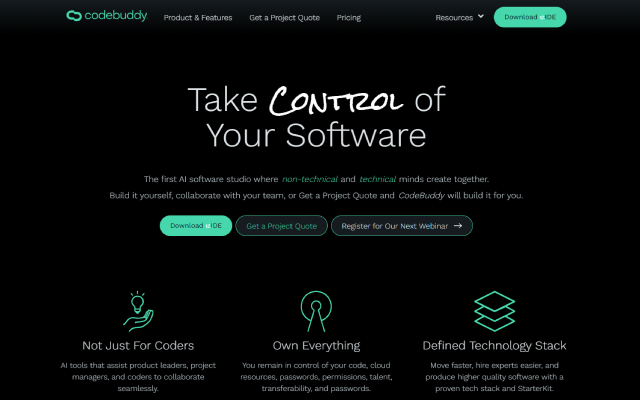eclipse中字体大小怎么调整?
AI 概述
在 Eclipse 中调整字体大小的方法如下:
打开 Eclipse,点击菜单栏中的“Window” > “Preferences”。
在弹出的窗口中,展开“General” > “Appearance” > “Colors and Fonts”。
在右侧的“Basic”下拉菜单中选择“Text Font”。
点击“Edit…”按钮,在弹出的窗口中选择需要调整的字体、字号和样式。
点击“OK”保存设置,...

在 Eclipse 中调整字体大小的方法如下:
- 打开 Eclipse,点击菜单栏中的“Window” > “Preferences”。
- 在弹出的窗口中,展开“General” > “Appearance” > “Colors and Fonts”。
- 在右侧的“Basic”下拉菜单中选择“Text Font”。
- 点击“Edit…”按钮,在弹出的窗口中选择需要调整的字体、字号和样式。
- 点击“OK”保存设置,关闭窗口即可看到字体大小的调整效果。
以上关于eclipse中字体大小怎么调整?的文章就介绍到这了,更多相关内容请搜索码云笔记以前的文章或继续浏览下面的相关文章,希望大家以后多多支持码云笔记。
声明:本文来自互联网用户投稿,该文观点仅代表作者本人,不代表本站立场。本站仅提供信息存储空间服务,不拥有所有权,不承担相关法律责任。
如若内容造成侵权/违法违规/事实不符,请将相关资料发送至 admin@mybj123.com 进行投诉反馈,一经查实,立即处理!
重要:如软件存在付费、会员、充值等,均属软件开发者或所属公司行为,与本站无关,网友需自行判断
码云笔记 » eclipse中字体大小怎么调整?
如若内容造成侵权/违法违规/事实不符,请将相关资料发送至 admin@mybj123.com 进行投诉反馈,一经查实,立即处理!
重要:如软件存在付费、会员、充值等,均属软件开发者或所属公司行为,与本站无关,网友需自行判断
码云笔记 » eclipse中字体大小怎么调整?


 微信
微信 支付宝
支付宝